昞巻
偼偠傔偵
嘥丂俹倧倵倕倰俥倧倢倓倕倰偺奣梫
嘦丂俹倧倵倕倰俥倧倢倓倕倰偺僨乕僞娗棟
嘨丂俹倧倵倕倰俥倧倢倓倕倰偺巊偄曽
偼偠傔偵
嘥丂俹倧倵倕倰俥倧倢倓倕倰偺奣梫
嘦丂俹倧倵倕倰俥倧倢倓倕倰偺僨乕僞娗棟
嘨丂俹倧倵倕倰俥倧倢倓倕倰偺巊偄曽
嘨亅侾丂夋柺峔惉
嘨亅俀丂昞偺埖偄曽
嘨亅俁丂僼僅儖僟偺埖偄曽
嘨亅係丂廤寁昞帵偺巇曽
嘩亅俆丂幃偲慻崬傒娭悢
嘩亅俇丂傾僋僙僗惂屼
嘩亅俈丂儔僀僙儞僗偺愝掕
嘩丂俹倧倵倕倰俥倧倢倓倕倰偺巇條嘨亅俀丂昞偺埖偄曽
嘨亅俁丂僼僅儖僟偺埖偄曽
嘨亅係丂廤寁昞帵偺巇曽
嘩亅俆丂幃偲慻崬傒娭悢
嘩亅俇丂傾僋僙僗惂屼
嘩亅俈丂儔僀僙儞僗偺愝掕
僼僅儖僟偺憖嶌 - 亂嶍彍亃
亂嶍彍亃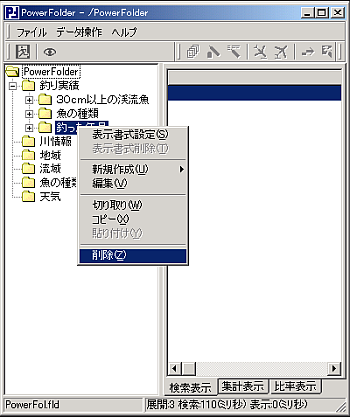 |
僼僅儖僟乽掁傝幚愌乿偺壓埵偵偁傞僼僅儖僟乽掁偭偨擭寧乿傪嶍彍偟傑偡丅 嘆 僼僅儖僟乽掁偭偨擭寧乿偵僇乕僜儖傪崌傢偣偰丄儅僂僗偺塃儃僞儞偱僼僅儖僟憖嶌儊僯儏乕傪昞帵偟傑偡丅 乽嶍彍乿傪慖戰偟傑偡丅 |
|
 |
嘇 嶍彍偺妋擣偱乽俷俲乿傪僋儕僢僋偟傑偡丅 |
僼僅儖僟憖嶌偺乽愗傝庢傝乿偲乽嶍彍乿偺堘偄
乽愗傝庢傝乿偼丄懳徾僼僅儖僟偺僼僅儖僟忣曬傪堦帪曐娗応強偵曐帩偟傑偡丅
乽嶍彍乿偼丄懳徾僼僅儖僟偺僼僅儖僟忣曬傪堦帪曐娗応強偵曐帩偟傑偣傫丅
堦搙丄乽嶍彍乿憖嶌偟偨僼僅儖僟偼暅尦偱偒傑偣傫偺偱拲堄偟偰偔偩偝偄丅
僼僅儖僟偺堏摦傪偍偙側偆応崌偼丄乽愗傝庢傝乿偲乽揬傝晅偗乿傪慻傒崌傢偣偰偍偙側偄傑偡丅
乽嶍彍乿偼丄懳徾僼僅儖僟偺僼僅儖僟忣曬傪堦帪曐娗応強偵曐帩偟傑偣傫丅
堦搙丄乽嶍彍乿憖嶌偟偨僼僅儖僟偼暅尦偱偒傑偣傫偺偱拲堄偟偰偔偩偝偄丅
僼僅儖僟偺堏摦傪偍偙側偆応崌偼丄乽愗傝庢傝乿偲乽揬傝晅偗乿傪慻傒崌傢偣偰偍偙側偄傑偡丅
僼僅儖僟偲幚僨乕僞
僼僅儖僟偼丄僨乕僞専嶕偺忦審偱偁傝丄僨乕僞偺幚懺傪帩偪傑偣傫丅
僼僅儖僟傪乽愗傝庢傝乿丄乽嶍彍乿偟偰傕幚僨乕僞偵塭嬁偼偁傝傑偣傫丅
僼僅儖僟傪乽愗傝庢傝乿丄乽嶍彍乿偟偰傕幚僨乕僞偵塭嬁偼偁傝傑偣傫丅